Det är knepigt att underhålla ett stort galleri och att ordna bilder, även om du är ordningssam, så det är alltid bra att ha lite hjälp. Särskilt när det finns programvara som är särskilt utvecklad för att hantera ett överflöd av bilder.
Det enda problemet med profesionell bildhanteringsprogramvara är att den likt annan fotoutrustning är mycket dyr. I den här artikeln ger vi tips på verktyg som får ordning på ditt stora bildgalleri utan att göra ett hål i plånboken.
Genomgång av de bästa bildhanteringsapparna till Mac
| Betyg | Namn | Funktioner | Info |
|---|---|---|---|
| 1 | CleanMyMac | Bäst för att ta bort liknande foton och dubbletter och organisera lagringsutrymmet. | Länk |
| 2 | Photos | Ordna bilderna efter album, personer eller platser. | Länk |
| 3 | Mylio | Synkroniserar och ordnar bildbiblioteket mellan alla enheter: Apple, Android och Windows. | Länk |
1. CleanMyMac: Hitta dubbletter av foton
Det första steget för att organisera dina foton är att ta bort dubbletter eller bilder som ser likadana ut. När du tar en bild tar du troligen inte en, utan femton. Alla från olika vinklar, kanske i olika poser. Men du varken behöver eller vill ha alla, så nu tar de bara upp utrymme i datorn helt i onödan.
Det enklaste sättet att ta bort sådana filer är att låta en app som CleanMyMac göra det åt dig. CleanMyMac är mer än ett verktyg för att hitta dubbletter av foton – det är en smart och enkel app som håller din Mac städad och organiserad. Med My Clutter i CleanMyMac kan du snabbt rensa upp i ditt lagringsutrymme och frigöra utrymme för viktiga saker.
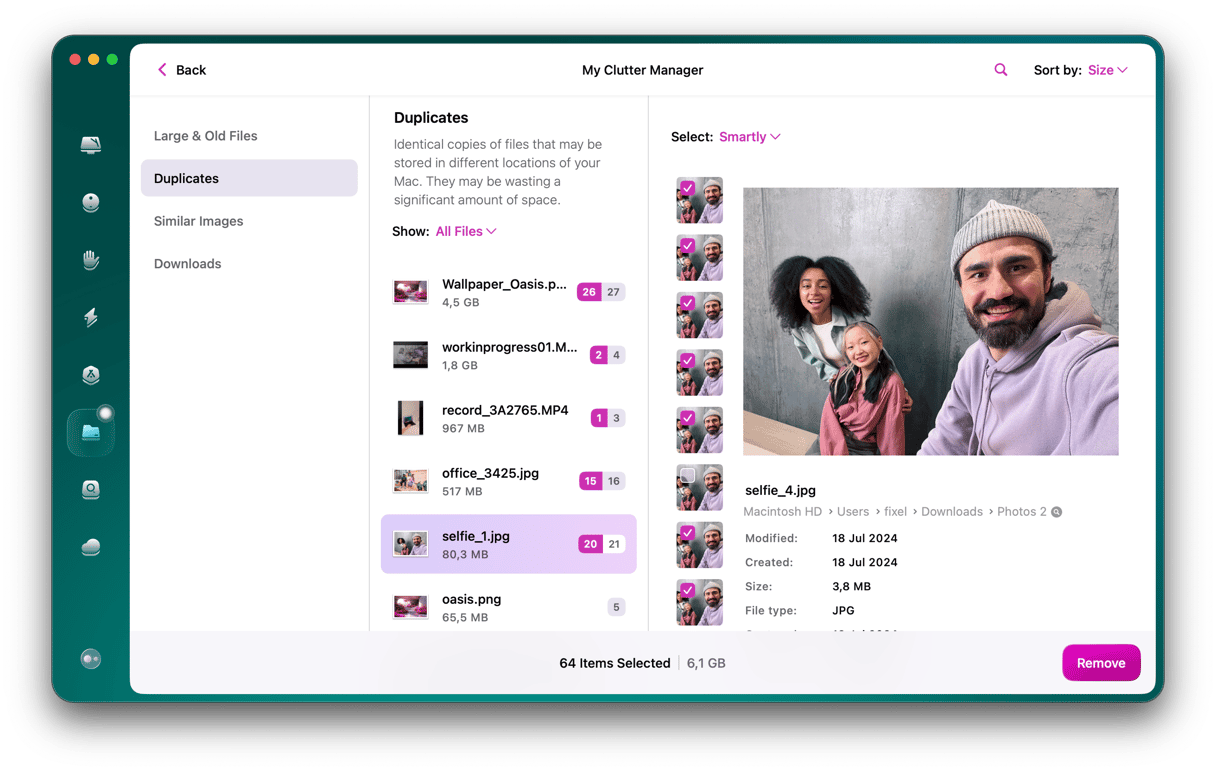
2. Photos: Bästa bildorganisatören till Mac
Här är den viktigaste hemligheten till en bra organisation av bilder: bli en mästare på Photos. Du tänker nakse: är en app från Apple verkligen bra? Du kommer att bli förvånad över hur bra den är.
Sedan macOS Sierra har Bilder fått genomgångar och nya funktioner. I macOS Mojave kan appen ordna innehåll genom att helt enkelt dra och släppa det, och med smarta album kan du direkt gruppera bilder efter datum, kamera eller till och med personen i dem. Numera är det en riktigt bra bildhanteringsprogramvara.
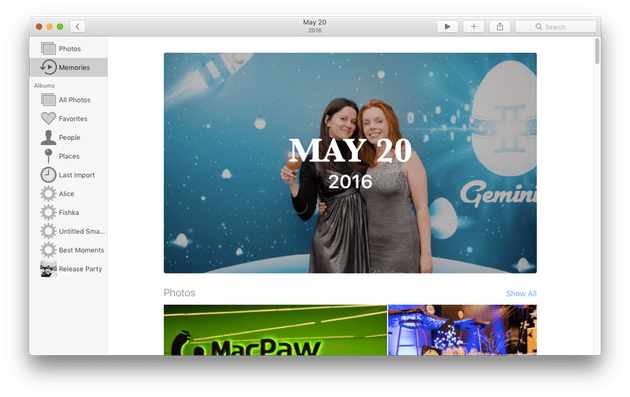
3. Mylio: En kostnadsfri bildhanteringsapp
Om du har tänkt dig att samla dina bilder på en plats under flera år så kommer Mylio att hjälpa dig med just det. När du börjar att använda appen så ber den att få titta på bilderna i den aktuella enheten, på en extern enhet och till och med på Facebook.
När alla de bilder som du har tagit har importerats börjar Mylio att ordna dem på olika sätt. Den läckraste är Calendar, som visar bildsamlingarna på en riktig kalender. På det sättet hittar du snabbt bilderna från ditt barns första födelsedag, även om du glömt mappens namn. Dessutom har Mylio en gratis mobilapp, så att du kan komma åt bildbiblioteket var du än är.
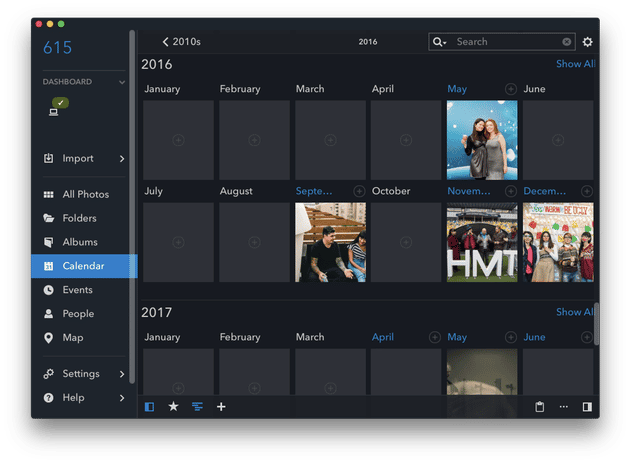
4. Adobe Lightroom: Molnbaserad bildredigerare och -organiserare
Adobe Lightroom är kanske mest känd som en kraftfull bildredigerare, men den har också massor med verktyg som hjälper till att ordna bilderna. Den lagrar bilderna i Adobe Cloud, så att du kan komma åt alla dina album och mappar på en annan dator, telefon eller med en webbläsare.
En av de bästa egenskaperna hos Lightroom är att den gör icke-förstörande redigeringar av dina bilder. Så du kan när som helst gå tillbaka till originalbilden, utan att behöva skapa en kopia bara för att bevara bilden.
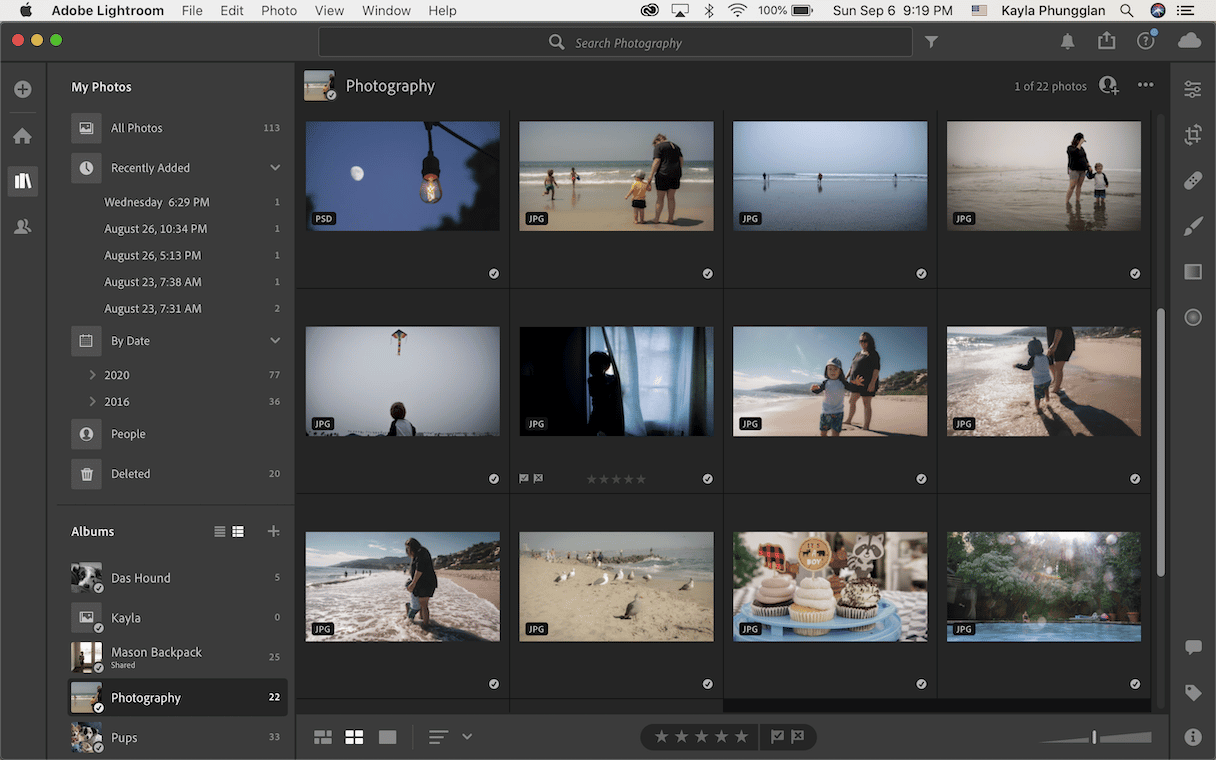
5. Luminar: Ordna och visa bilder utan att importera dem
Om du har bilderna sparade i olika mappar i datorn så är Luminar kanske appen för dig. Den visar dig alla dina bilder utan att du behöver importera dem till ett bibliotek. Så du kan börja använda Luminar på nolltid.
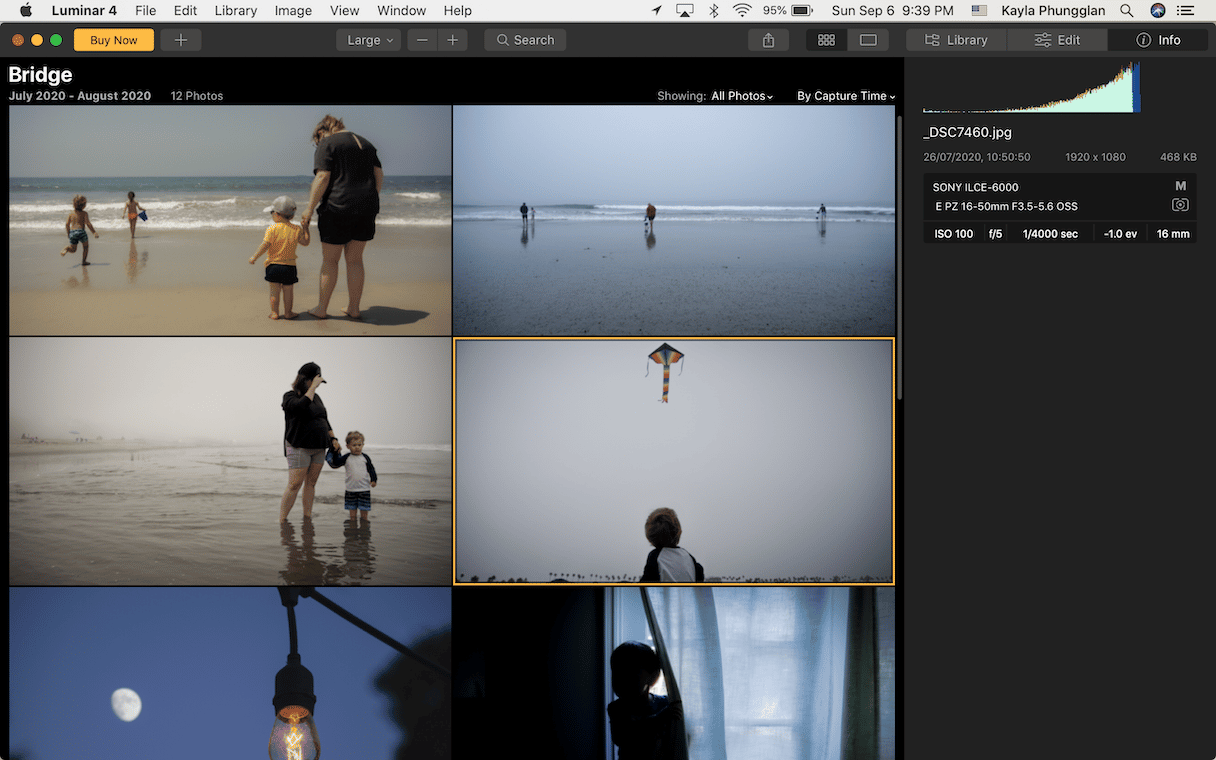
6. Adobe Bridge: Kostnadsfri bildbibliotekshanterare
Du undrar kanske varför Adobe har gjort två olika bildhanterare. Förutom att Adobe Bridge är kostnadsfritt för alla så tjänar den ett helt annat syfte. Bridge är helt och hållet en bild- och tillgångshanterare. Till skillnad från Lightroom så saknar den helt redigeringsfunktioner.
Så vad är den bra till? Bridge kommer till sin rätt om du använder andra produkter från Adobe, som Photoshop eller Illustrator. Du kan lagra och ordna alla dina bilder i Bridge, och sedan öppna dem i valfritt Adobe-program utan att behöva skapa en dubblett eller att söka igenom alla tusentals filer i datorn. Dessutom har Bridge en kraftfull sökfunktion som gör det enkelt att hitta exakt den bild som du letar efter.
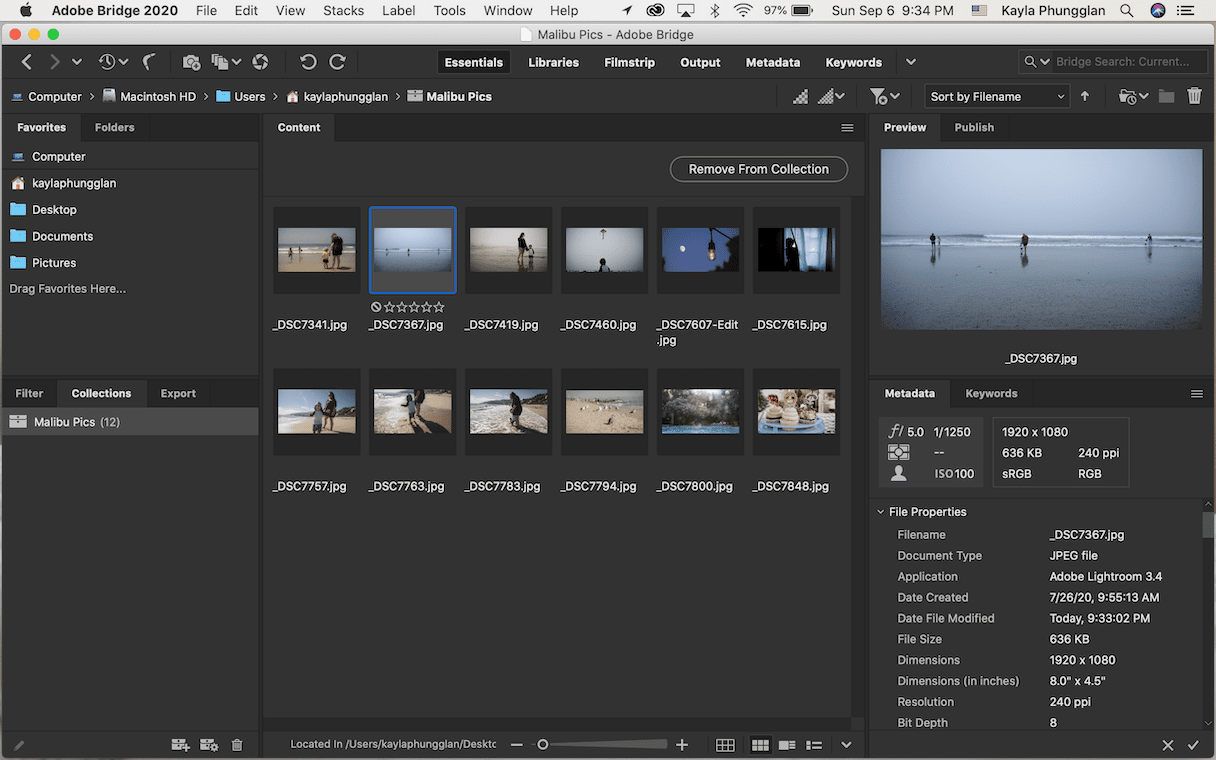
Ett sista ord om bildhantering på Mac
Det är två saker som du behöver komma ihåg för att få ordning på ditt fotografiska liv:
- Innan du börjar att ordna och hantera, se till att du rensar upp i bildbiblioteket. Det enklaste sättet är med en dubblettupptäckare, som CleanMyMac. Annars så kommer du att skyffla runt tusentals bilder som du inte behöver.
- Bilder, den inbyggda bildhanteraren på Mac, kan göra allting som du behöver för att enkelt ordna bilder i grupper och kategorier.
- Tredjepartsverktyg kan ge dig ytterligare funktioner som inte finns i de inbyggda macOS-verktygen, som en kalendervy eller att hantera bilder direkt i Finder.
Nu när du kan alla hemligheterna bakom att ordna bilder blir inte fotografering med Mac dyrt eller svårt. Nu har du de rätta verktygen i bakfickan.






